Erste Schritte in Tails. Und die Persistenz Option.
Du möchtest deine Online-Privatsphäre schützen und spurlos im Internet surfen? Tails ist das perfekte Werkzeug dafür. Dieses Live-Betriebssystem läuft komplett aus dem Arbeitsspeicher und hinterlässt keine Spuren auf deinem Computer. In diesem ausführlichen Leitfaden erfährst du alles, was du für den Einstieg in Tails wissen musst – von der grundlegenden Bedienung bis hin zu den erweiterten Persistenz-Funktionen.
Was ist Tails?
Tails (The Amnesic Incognito Live System) ist ein Live-Betriebssystem, das komplett aus dem RAM läuft und dabei niemals die interne Festplatte des genutzten Computers berührt. Diese Eigenschaft macht es zu einem amnesischen System – es vergisst alles, sobald du den Computer ausschaltest.
Das System konzentriert sich vollständig auf Anonymität und Privatsphäre. Jede Internetverbindung wird automatisch über das Tor-Netzwerk geleitet, und alle vorinstallierten Programme sind so konfiguriert, dass sie deine Identität bestmöglich schützen.
Benutzeroberfläche und Grundfunktionen verstehen
Die Statusleiste im Überblick
Sobald du Tails startest, siehst du oben eine Statusleiste mit verschiedenen wichtigen Elementen. Auf der linken Seite findest du das Applications Menu, das alle verfügbaren Programme nach Kategorien sortiert enthält.

Die Favoriten-Sektion zeigt dir die Programme, die du wahrscheinlich am häufigsten nutzen wirst:

- Tor Browser: Dein Tor für anonymes Surfen
- Thunderbird: Ein sicherer E-Mail-Client
- Pidgin: Instant Messenger ohne Speicherung von Nachrichten
- KeePassXC: Passwort-Manager für sichere Passwort-Verwaltung
- Terminal: Für Linux-Kommandos
- Electrum: Bitcoin-Wallet für Kryptowährungen
Das Applications Menu im Detail
Klickst du auf "Internet", findest du weitere Programme wie den Tor Browser und verschiedene Kommunikationstools. Unter "Office" versteckt sich LibreOffice – eine vollwertige Alternative zu Microsoft Office. Die Kategorie "Accessories" bietet dir Hilfsprogramme und Systemtools. Hier ein paar Einblicke:
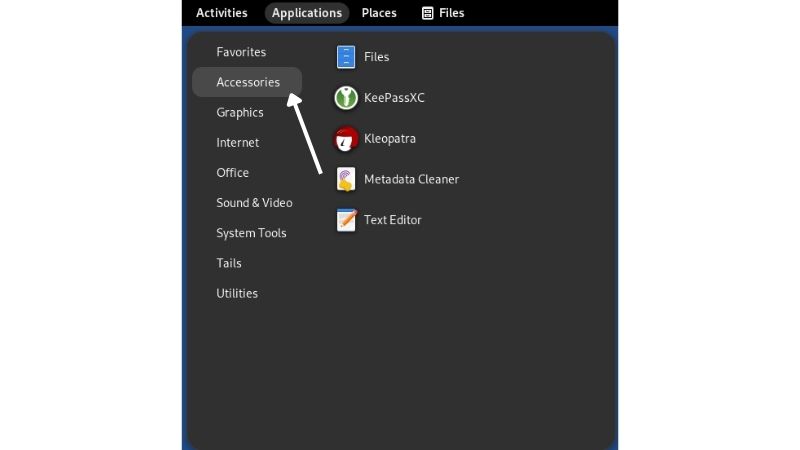







Navigation mit dem Places Menu

Das Places Menu gewährt dir Zugriff auf verschiedene Ordner in deinem Dateisystem. Ein Klick auf "Home" öffnet den Dateimanager im Home-Verzeichnis, wo du bekannte Ordner wie Dokumente, Downloads, Musik und Bilder findest.
Die Dateiverwaltung funktioniert intuitiv:
- Doppelklick öffnet Ordner oder Dateien
- Rechtsklick zeigt Kontextmenü mit Optionen wie Kopieren und Einfügen
- Neue Ordner lassen sich per Rechtsklick erstellen
Workspaces: Mehrere Desktops nutzen
Eine besonders praktische Funktion sind die Workspaces – mehrere virtuelle Desktops. Wird dein aktueller Arbeitsbereich zu unübersichtlich, wechselst du einfach mit Strg + Alt + Pfeil runter zu einem neuen, leeren Workspace.
Für den Wechsel zwischen den Arbeitsbereichen hast du mehrere Optionen:
- Strg + Alt + Pfeil hoch/runter: Schneller Wechsel zwischen Workspaces
- Windows-Taste (oder Cmd auf Mac): Öffnet die Activities Overview
Activities Overview: Zentrale Steuerung

Die Activities Overview bietet dir eine Übersicht über:
- Alle offenen Fenster im aktuellen Workspace
- Verfügbare Workspaces auf der rechten Seite
- Ein Dock mit deinen Lieblingsprogrammen
- Eine Suchfunktion für alle installierten Programme
Tippst du beispielsweise "Tor" in die Suche, werden alle Programme angezeigt, die diesen Begriff enthalten.
Systemsteuerung und Netzwerke konfigurieren
Benachrichtigungen und Statusbereich
Der rechte Bereich der Statusleiste enthält wichtige Systeminformationen:
Uhrzeit und Kalender: Ein Klick auf die Uhrzeit öffnet einen praktischen Kalender und zeigt dir Systemmeldungen an.
Tor-Status: Das Onion-Icon zeigt dir den Status deiner Tor-Verbindung. Ein X neben dem Symbol bedeutet, dass noch keine Verbindung besteht.
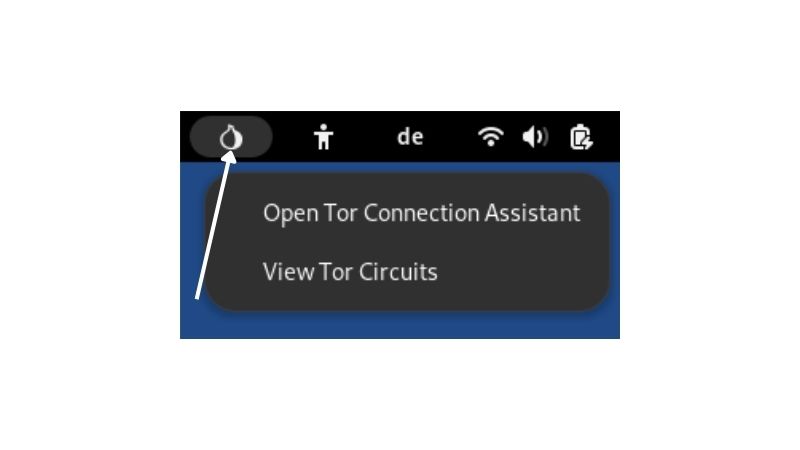
Accessibility-Optionen: Hier findest du Einstellungen für Zoom, Kontrast und andere Barrierefreiheits-Features.

Sprach- und Tastaturlayouts: Du kannst die Systemsprache ändern und weitere Tastaturbelegungen hinzufügen.

Netzwerkverbindungen einrichten

Ethernet-Verbindung: Dies ist der einfachste Weg, um eine Internetverbindung herzustellen. Steckst du ein Ethernet-Kabel ein, verbindet sich Tails automatisch.
Wi-Fi-Verbindung: Diese Option siehst du nur, wenn Tails deine Wi-Fi-Karte oder deinen USB-WLAN-Adapter unterstützt. Falls du keine Wi-Fi-Option siehst, liegt das wahrscheinlich daran, dass deine Netzwerkkarte nicht kompatibel ist.
Für Wi-Fi-Verbindungen:
- Klicke auf das Netzwerk-Symbol
- Wähle "Select Network"
- Suche dein Netzwerk aus
- Gib das Passwort ein
Audio- und Energieeinstellungen

Im Systembereich findest du auch Lautstärkeregelung und Energieeinstellungen. Diese ermöglichen es dir, die Systemlautstärke anzupassen und Energieoptionen zu konfigurieren.
Sicherheit durch Secure Shutdown

Bildschirmsperre einrichten
Du kannst deinen Bildschirm mit einem temporären Passwort sperren. Klicke dafür auf das Schloss-Symbol und lege ein Passwort fest. Dieses Passwort gilt nur für die aktuelle Sitzung und ist kein Admin-Passwort.
Der sichere Shutdown-Prozess
Wenn du Tails herunterfährst oder den USB-Stick entfernst, passiert etwas Besonderes: Tails führt einen sicheren Shutdown durch. Dabei wird der gesamte Arbeitsspeicher gründlich gelöscht, was mehrere Minuten dauern kann.
Warum ist das wichtig? Der RAM enthält alle Informationen deiner Sitzung. Ohne sicheres Löschen könnte jemand, der deinen Computer in die Hände bekommt, den RAM einfrieren und später analysieren. Tails verhindert solche Cold-Boot-Angriffe durch das vollständige Überschreiben des Arbeitsspeichers.
Nach dem Shutdown bleibt garantiert nichts von deiner Tails-Sitzung auf dem Computer zurück – das System bootet wieder in sein ursprüngliches Betriebssystem, als wäre nie etwas geschehen.
Persistenz: Daten und Einstellungen speichern
Das Persistenz-Paradox verstehen
Tails ist standardmäßig amnesisch – es vergisst alles. Das ist fantastisch für die Sicherheit, aber unpraktisch für den Alltag. Musst du bei jedem Start deine Wi-Fi-Einstellungen neu konfigurieren? Gehen deine E-Mail-Kontakte jedes Mal verloren? Hier kommt die Persistenz ins Spiel.
Was ist Persistenz?
Persistenz ermöglicht es dir, bestimmte Dateien und Einstellungen in einem verschlüsselten Bereich auf deinem USB-Stick zu speichern. Du hast dabei die vollständige Kontrolle darüber, was gespeichert wird und was nicht.
Wichtiger Hinweis: Die interne Festplatte des Computers wird weiterhin nicht berührt – alles bleibt auf deinem USB-Stick.
Persistenz einrichten: Schritt für Schritt
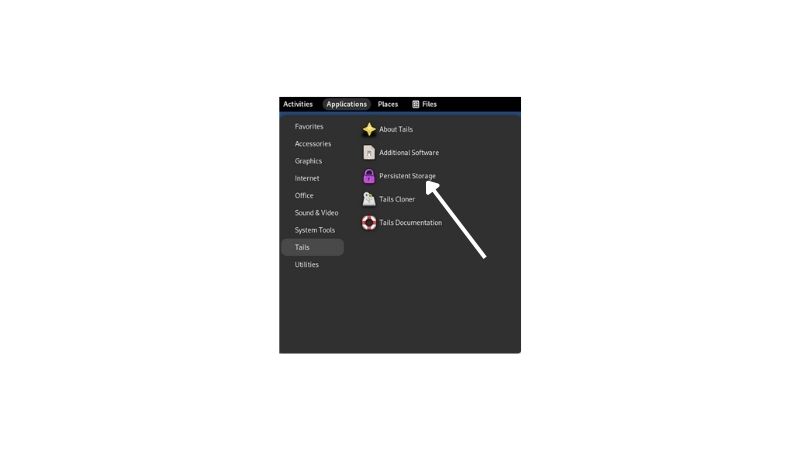
Schritt 1: Persistence Storage öffnen
Gehe zu Applications → Tails → Persistence Storage. Dies startet den Persistence Wizard.

Schritt 2: Verschlüsselung konfigurieren
Das System fragt nach einer Passphrase. Wähle ein starkes, aber merkbares Passwort – es verschlüsselt deinen gesamten persistenten Speicher.

Schritt 3: Speicherbereiche auswählen
Hier entscheidest du, was persistent gespeichert werden soll:
Persistenz-Optionen im Detail


Personal Data (Persönliche Daten)
Diese Option ist standardmäßig aktiviert und erstellt einen "Persistent"-Ordner in deinem Home-Verzeichnis. Alles, was du dort speicherst, bleibt erhalten.
Network Connections (Netzwerkverbindungen)
Speichert Wi-Fi-Passwörter und Netzwerkeinstellungen. Du musst dich nicht bei jedem Start neu mit deinem Heimnetzwerk verbinden.
Browser Bookmarks (Browser-Lesezeichen)
Deine Tor-Browser-Lesezeichen bleiben erhalten – praktisch für häufig besuchte .onion-Sites.
Electrum Bitcoin Wallet
Speichert deine Bitcoin-Wallet-Daten und private Schlüssel sicher verschlüsselt.
Thunderbird (E-Mail-Client)
Alle deine E-Mail-Konten, Kontakte und Nachrichten werden gespeichert.
Pidgin (Instant Messenger)
Chat-Kontakte und Kontoeinstellungen bleiben erhalten.
GnuPG (Verschlüsselung)
Deine PGP-Schlüssel und Einstellungen für E-Mail-Verschlüsselung.
Additional Software (Zusätzliche Software)
Vorsicht! Diese Option speichert zusätzlich installierte Programme. Nutze sie nur, wenn du genau weißt, was du tust.
Persistenz in der Praxis nutzen
Nach dem Einrichten hast du beim Tails-Start zwei Optionen:
Option 1: Mit Persistenz starten
Gib deine Passphrase ein und klicke "Unlock". Du hast Zugriff auf alle gespeicherten Daten und Einstellungen.
Option 2: Ohne Persistenz starten
Ignoriere das Passphrase-Feld und klicke "Start Tails". Das System verhält sich wie ein normales, amnesisches Tails.
Der Persistent-Ordner
Mit aktivierter Persistenz findest du unter Places → Persistent einen speziellen Ordner. Alles, was du hier speicherst, überlebt Neustarts. Dateien außerhalb dieses Ordners werden weiterhin sicher gelöscht.
Praktisches Beispiel:
- Speichere wichtige Dokumente im Persistent-Ordner
- Erstelle Testdateien auf dem Desktop
- Nach dem Neustart: Desktop ist leer, Persistent-Ordner enthält weiterhin alle Dateien
Risiken und Vorsichtsmaßnahmen der Persistenz
Anonymitäts-Risiken
Je mehr du Tails personalisierst, desto einzigartiger wird dein "Fingerprint". Tails funktioniert am besten, wenn alle Nutzer ähnlich aussehen. Individuelle Einstellungen können dich erkennbarer machen.
Zusätzliche Software-Risiken
Installierst du zusätzliche Programme, könnten diese:
- Sicherheitslücken mitbringen
- Deine Anonymität schwächen
- Malware enthalten (falls aus unsicheren Quellen)
Einstellungs-Risiken
Änderst du Standard-Konfigurationen, könntest du versehentlich:
- Tor-Schutz schwächen
- Identifizierende Informationen preisgeben
- Sicherheitsfeatures deaktivieren
Persistenz-Management: Best Practices
Minimaler Ansatz
Aktiviere nur die Persistenz-Features, die du wirklich brauchst. Weniger ist mehr bei der Anonymität.
Regelmäßige Überprüfung
Kontrolliere periodisch, welche Daten du gespeichert hast. Lösche Unnötiges.
Sichere Passphrase
Nutze eine starke, einzigartige Passphrase für deine Persistenz. Bei Kompromittierung sind alle gespeicherten Daten gefährdet.
Backup-Strategie
Erstelle Backups wichtiger persistenter Daten auf separaten, verschlüsselten Medien.
Flexibilität durch selektive Nutzung
Ein großer Vorteil der Tails-Persistenz ist ihre Flexibilität. Du kannst:
Situativ entscheiden: Für maximale Anonymität startest du ohne Persistenz, für alltägliche Arbeit mit Persistenz.
Verschiedene USB-Sticks nutzen: Ein Stick mit Persistenz für Standardaufgaben, ein anderer ohne Persistenz für hochsensible Aktivitäten.
Persistenz temporär deaktivieren: Einfach beim Start die Passphrase weglassen.
Persistenz löschen
Falls du die Persistenz komplett entfernen möchtest:
- Gehe zu Applications → Tails → Persistence Storage
- Klicke "Delete"
- Bestätige die Löschung
Danach verhält sich dein Tails-USB wieder wie eine Standard-Installation ohne Persistenz-Option.
Erweiterte Persistenz-Konfiguration
Selective Sync
Du kannst gezielt auswählen, welche Unterordner des Persistent-Verzeichnisses wirklich synchronisiert werden. Dies gibt dir granulare Kontrolle über deine gespeicherten Daten.
Verschlüsselungs-Details
Die Persistenz nutzt LUKS-Verschlüsselung mit AES-256. Deine Passphrase schützt einen verschlüsselten Container, der ohne korrekte Passphrase unlesbar bleibt.
Performance-Überlegungen
Persistenz kann Tails etwas verlangsamen, da Daten vom USB-Stick gelesen und geschrieben werden müssen. Schnelle USB-3.0-Sticks minimieren diesen Effekt.
Häufige Probleme und Fehlerbehebung
Problem: Persistenz-Option erscheint nicht beim Start
Lösung: Überprüfe, ob du die Persistenz korrekt eingerichtet hast. Starte den Persistence Wizard erneut.
Problem: Wi-Fi wird nicht erkannt
Lösung: Deine Wi-Fi-Karte ist möglicherweise nicht kompatibel. Nutze einen USB-WLAN-Adapter aus der Tails-Kompatibilitätsliste.
Problem: Persistenz lässt sich nicht entsperren
Lösung: Überprüfe die Passphrase. Bei mehrfachen falschen Eingaben warte einige Minuten vor dem nächsten Versuch.
Erweiterte Sicherheitstipps für Persistenz-Nutzer
Sichere Datenorganisation
Organisiere deine persistenten Daten strukturiert:
- Erstelle separate Unterordner für verschiedene Projekte
- Nutze beschreibende, aber nicht identifizierende Dateinamen
- Vermeide automatische Backups in Cloud-Services
Passwort-Management mit KeePassXC
Der integrierte Passwort-Manager KeePassXC kann seine Datenbank persistent speichern:
- Erstelle eine neue Datenbank im Persistent-Ordner
- Nutze eine starke Master-Passphrase
- Aktiviere die Auto-Type-Funktion für sichere Passworteingabe
Sicherer E-Mail-Verkehr mit Thunderbird
Wenn du Thunderbird-Persistenz aktivierst:
- Konfiguriere PGP-Verschlüsselung für alle E-Mails
- Nutze Wegwerf-E-Mail-Adressen für einmalige Zwecke
- Aktiviere "Nachrichten automatisch löschen" nach bestimmter Zeit
Die Zukunft deiner Tails-Nutzung
Mit diesem Wissen bist du bereit, Tails effektiv zu nutzen. Experimentiere zunächst ohne Persistenz, um das System kennenzulernen. Aktiviere dann gezielt nur die Persistenz-Features, die du wirklich benötigst.
Denke daran: Tails ist ein mächtiges Werkzeug, aber es ist nur so sicher wie der Nutzer dahinter. Bleibe vorsichtig, informiere dich über neue Entwicklungen und nutze die Persistenz bewusst und gezielt.
Die Kombination aus Tails' standardmäßiger Spurenlosigkeit und der optionalen Persistenz macht es zu einem einzigartigen System. Du erhältst maximale Flexibilität: spurenlose Anonymität, wenn du sie brauchst, und praktische Funktionalität für den Alltag.
Disclaimer / Haftungsausschluss
Die Inhalte dieser Webseite dienen ausschließlich zu Informations- und Lernzwecken.
Es handelt sich nicht um eine Aufforderung oder Empfehlung zum Handeln, insbesondere nicht zum Erwerb, Handel oder zur Nutzung von Kryptowährungen, Anonymisierungstechnologien oder anderen dargestellten Tools.
Wir übernehmen keine Haftung für Handlungen, die auf Grundlage der hier bereitgestellten Informationen vorgenommen werden. Jede Nutzung der dargestellten Inhalte erfolgt auf eigenes Risiko.
Bitte informiere dich stets über die geltenden Gesetze und Vorschriften in deinem Land und beachte, dass die missbräuchliche Anwendung rechtliche Konsequenzen haben kann.